PDF 페이지 크기를 변경하는 방법
PDF를 사용하다 보면 PDF 페이지 크기를 변경해야 하는 상황이 종종 발생하곤 합니다. 스캔을 하고 난 후 여백이 맞지 않거나 OCR 작업 후에 기울기가 달라져 테두리가 까맣게 되는 등의 경우입니다. 이를 해결하기 위해 편집 프로그램과 온라인 사이트를 활용할 수 있습니다. 이 글에서는 PDF를 더욱 완벽하게 사용할 수 있는 PDFelement 편집 프로그램을 사용하여 PDF 페이지 크기 변경하는 방법과 온라인 사이트를 사용해 PDF 페이지 사이즈를 변경하는 방법에 관해 설명합니다.
5분 안에 이런 내용을 알려드려요!
PDFelement를 사용하여 PDF 페이지 크기 변경하는 방법
PDF 편집기 중 가장 대표적인 PDFelement를 사용하는 방법입니다. 페이지 변경을 비롯한 이미지추가, 회전 및 변경, 내용 편집, 파일 형식 전환, 주석 추가, 보안 설정 등 다양한 PDF 관련 편집 작업을 수행할 수 있는 프로그램으로, PDF를 자주 사용하시는 유저에게 추천하는 소프트웨어입니다. PDFelement를 사용해 pdf 페이지 크기를 변경하는 방법은 쉽고 간단하니, 아래의 단계를 따라 작업을 완성하십시오.
Step 1. PDFelement 다운로드 및 설치
프로그램을 사용하기 위해 https://pdf.wondershare.com/에 접속하여 프로그램을 다운로드 합니다. 빨간색으로 표시된 상자를 클릭하여 체험 버전을 다운로드 할 수도 있습니다. 페이지에서 알 수 있듯이, window 체제를 비롯해 mac 체제에서도 사용할 수 있으며PDF 편집 프로그램인 PDFelement 편집 프로그램을 사용하여 할 수 있는 다양한 편집 기능에 대해 살펴볼 수 있습니다
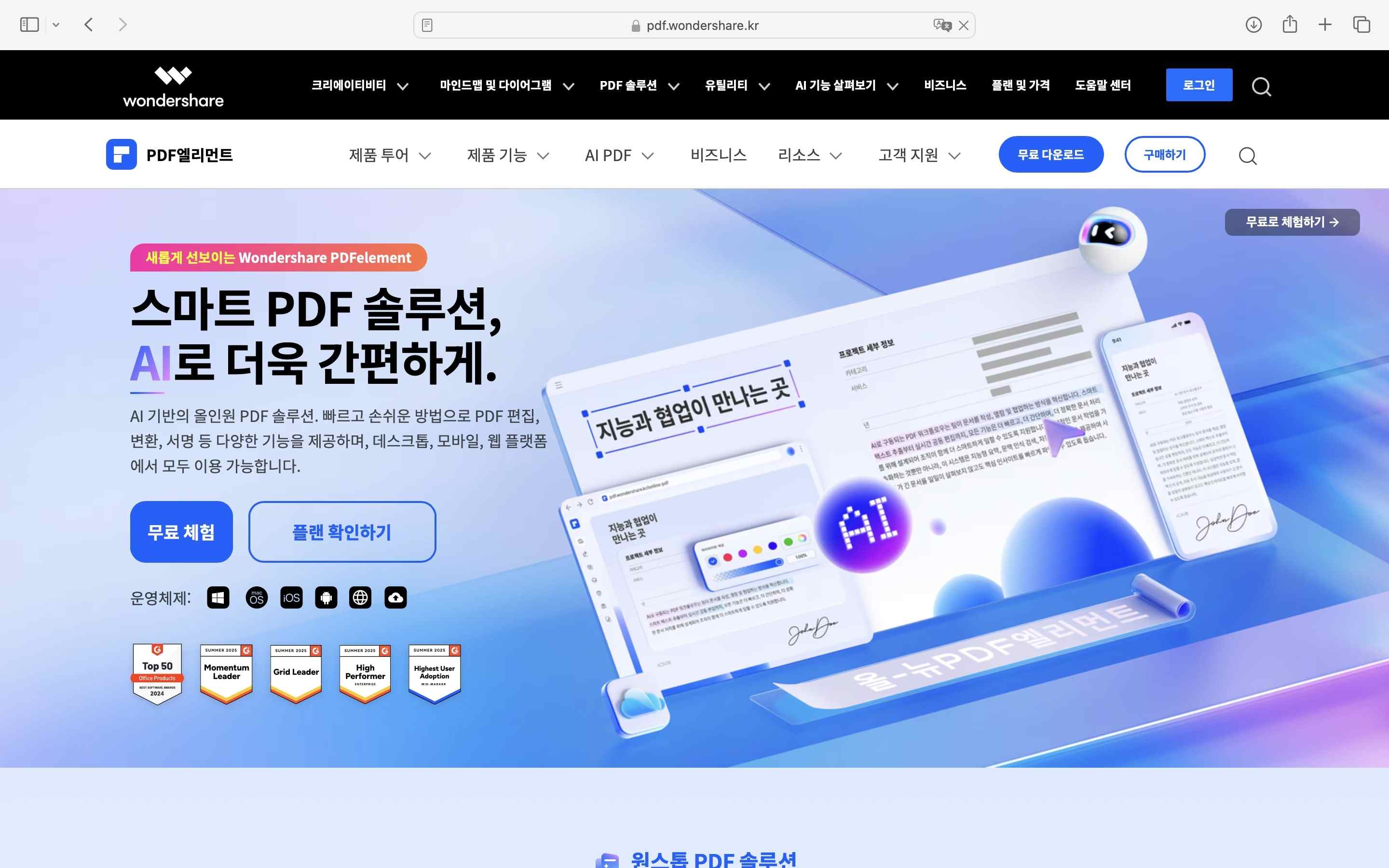
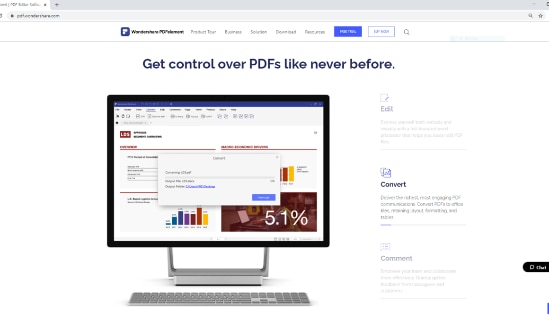
Step 2. PDFelement에서 파일 열기
프로그램을 실행한 후 편집하고자 하는 파일을 불러옵니다. 또는 PDFelement를 기본 연결 프로그램으로 설정하여 프로그램에서 파일을 불러올 필요 없이, 파일 클릭으로 바로 프로그램을 실행할 수 있습니다.
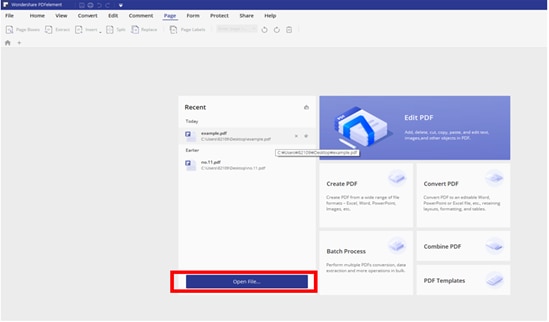
Step 3. 상단 메뉴에서 ‘Page’의 ‘Page Boxes’클릭
파일을 불러온 후 상단 메뉴의 Page 메뉴의 가장 왼쪽 기능 ‘page boxes’를 클릭합니다. 클릭하면 팝업창이 나타납니다. 팝업창에서 PDF 파일의 사이즈를 변경 할 수 있습니다.
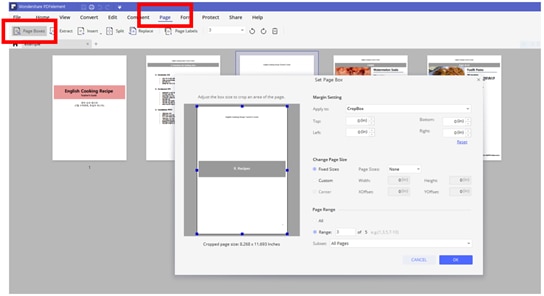
Step 4. 원하는 사이즈로 크기 변경
팝업창의 옵션 선택을 통해 페이지 사이즈 변경이 가능합니다. 지정 사이즈로 변경을 선택할 수 있으며 사용자가 원하는 사이즈 입력을 통한 크기 변경 역시 가능합니다. 만약 변경해야 하는 사이즈가 주어졌다면 지정 사이즈 변경을 통한 크기 조절을, 개인적인 니즈에 의한 변경이라면 원하는 사이즈 입력을 통해 쉽고 빠르게 원하는 사이즈로 pdf 페이지를 조정할 수 있습니다. 지정된 사이즈에도 다양한 크기 옵션이 있으니 참고하여 사용하시면 되겠습니다. 이 외에도 옵션 박스 하단의 ‘page range’ 부분을 통해 페이지 크기 조정을 원하는 페이지에서만 실행되도록 설정할 수 있어 몹시 편리합니다. 미리 보기 창을 통해 옵션이 파일에 어떻게 적용되었는지도 볼 수 있습니다.
지정된 옵션 선택을 통한 사이즈 변경
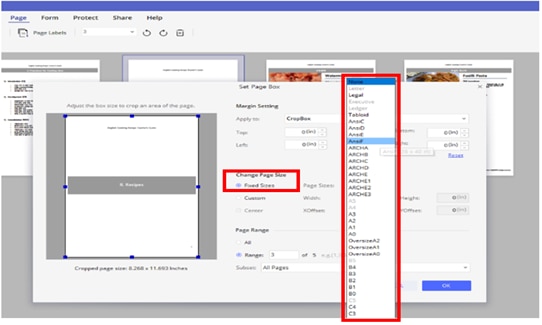
사용자 지정을 통한 사이즈 변경
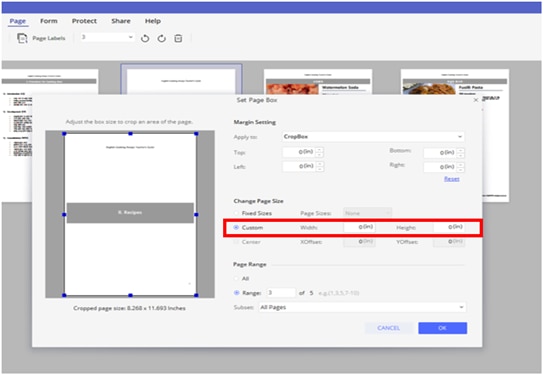
설정을 원하는 페이지에만 적용하기
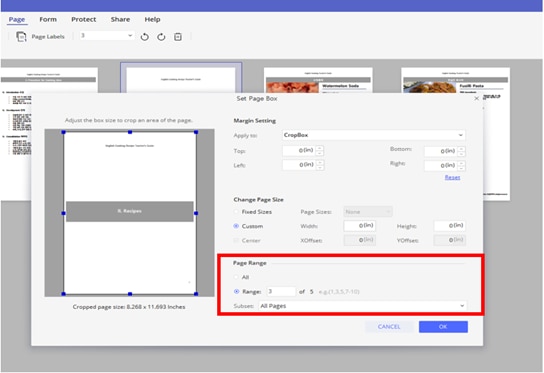
Step 4. ‘OK’ 버튼을 눌러 저장하기
원하는 설정을 마쳤다면 오른쪽 아래의 OK 버튼을 눌러 설정을 저장한 후 파일을 저장합니다. 성공적으로 PDF 파일의 사이즈를 변경 할 수 있습니다.
온라인 사이트를 활용하여 PDF 페이지 크기 변경하는 방법
온라인 사이트를 활용하여 pdf 페이지 크기를 변경하는 방법입니다. PDF를 자주 사용하지 않는 분 또는 밖에서 급하게 파일을 수정해야 하는 경우 사용할 수 있는 방법으로 추천합니다. 비록 앞서 언급한 소프트웨어만큼 다양한 기능을 자유롭게 사용할 순 없지만 간단한 파일 형식 변환, 이미지 변환 등의 기능을 사용해 볼 수 있습니다. 온라인 사이트를 사용하는 방법 역시 쉽고 간단하니 아래의 단계를 따라 실행하시기 바랍니다.
Step 1. https://www.sodapdf.com/ko/resize-pdf/ 에 접속합니다.
링크를 따라 접속합니다. 아래와 같은 화면이 나타나며 오른쪽 상단의 ‘모든 툴’에서 다양한 기능을 사용해볼 수 있습니다. 또한, 다양한 언어 선택이 있으니 혹 필요한 경우 사용에 참고할 수 있습니다.
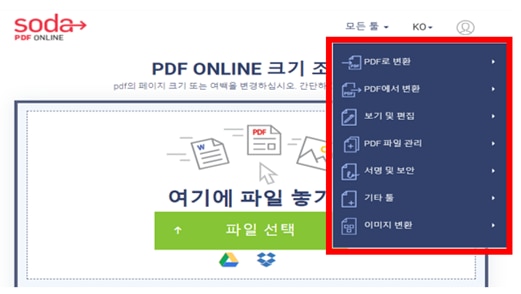
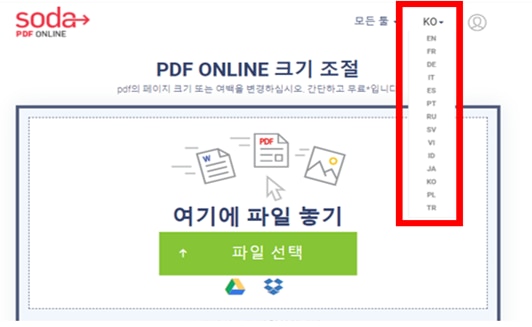
Step 2. 파일 선택
컴퓨터 또는 Google Drive 또는 Dropbox와 같은 클라우드 저장 서비스에서 업로드하여 크기를 조절할 문서를 선택합니다. 파일을 드래그 앤 드롭하여 업로드 할 수도 있습니다. 파일을 업로드하면 아래와 같은 업로드 중 페이지가 나타납니다.
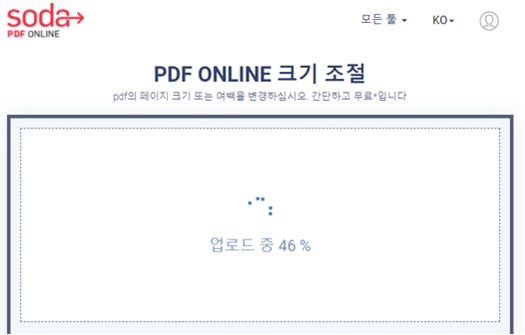
Step 3. 크기 설정 선택
페이지의 여백과 크기를 설정할 수 있습니다. 인치와 센티 설정 및 페이지 크기에 다양한 옵션이 있습니다. 원하는 사이즈에 맞게 설정을 입력합니다.
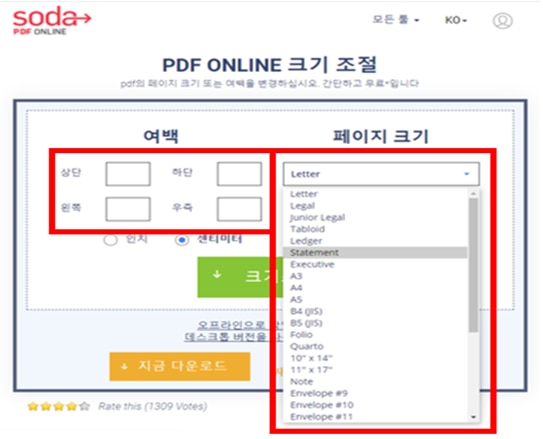
Step 4. 보기 및 다운로드
설정을 완료한 후 ‘크기조절’ 버튼을 클릭합니다. 아래의 화면과 같이 변경을 적용한 파일을 브라우저에서 보거나 다운로드 받을 수 있으며 이메일을 입력하여 저장할 수 있습니다. 원하는 옵션을 선택하여 사용할 수 있습니다.
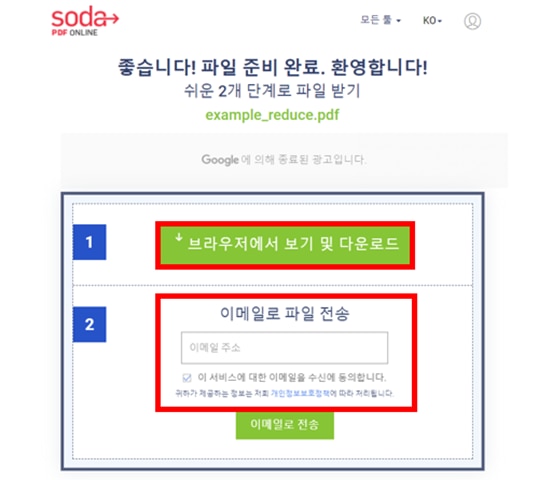
이상으로 PDF 페이지 크기를 변경하는 두 가지 방법에 대해 알아보았습니다. 위에서 언급한 듯이 PDF 파일을 자주 사용하시는 분들과 섬세한 PDF 사이즈 조절이 필요한 분들에게는 첫 번째 방법을, PDF 파일을 가끔 사용하시는 분들에게는 두 번째 방법을 추천합니다. 두 방법 모두 쉽게 사용할 수 있으니 사용에 참고하시길 바랍니다.
무료 체험하기 혹은 지금 바로 PDF엘리먼트 구매하기 !
무료 체험하기 혹은 지금 바로 PDF엘리먼트 구매하기
지금 바로 PDF엘리먼트 구매하기 !
지금 바로 PDF엘리먼트 구매하기 !
PDFelement
Editor